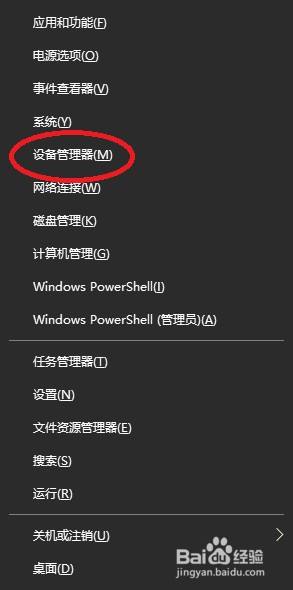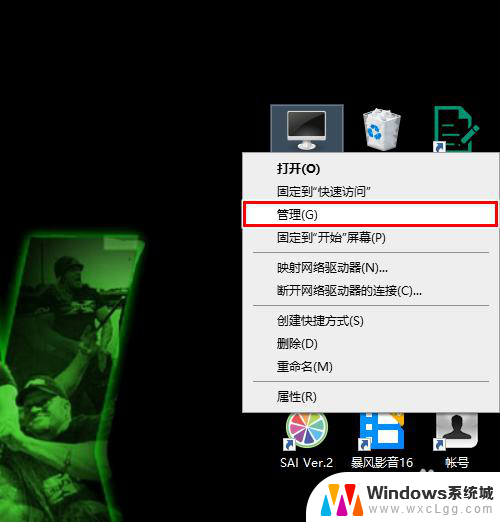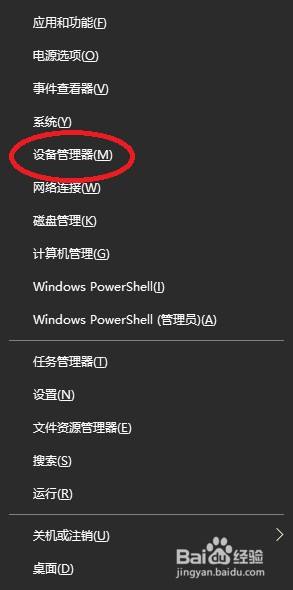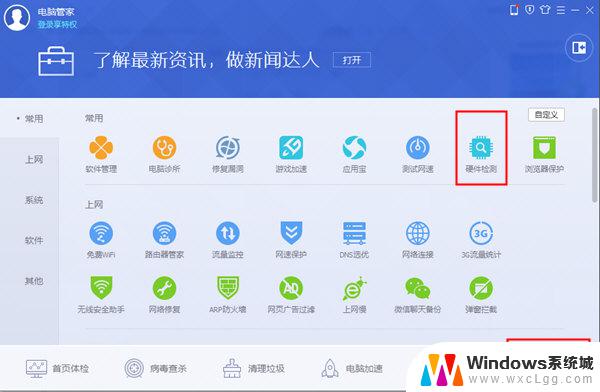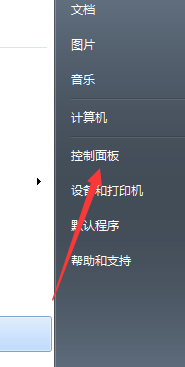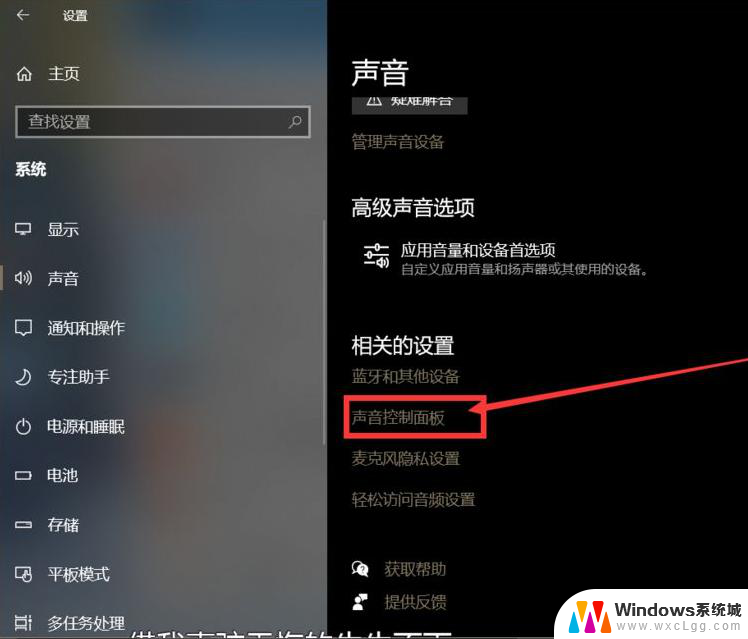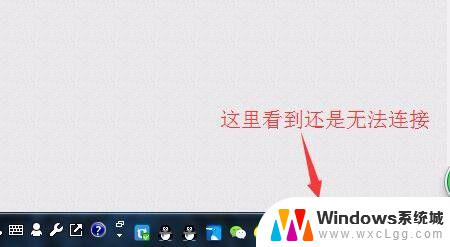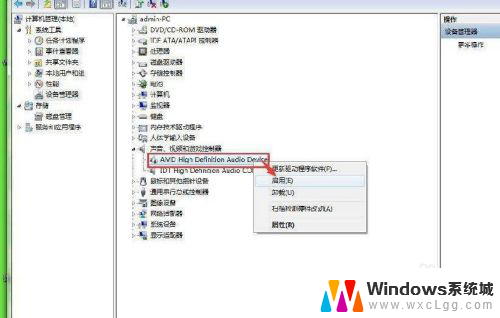没有网络怎么更新网卡驱动 电脑网卡驱动更新步骤
更新时间:2025-03-20 15:58:12作者:xtang
在现代社会网络已经成为我们生活中不可或缺的一部分,有时候我们会遇到没有网络的情况,这就给我们的电脑网卡驱动更新带来了一定的困难。要想更新网卡驱动,我们可以通过一些简单的步骤来完成,让电脑在没有网络连接的情况下也能正常更新驱动。接下来我们就来看看这些更新步骤。
操作方法:
1.电脑右键单击win图标选择计算机管理选项
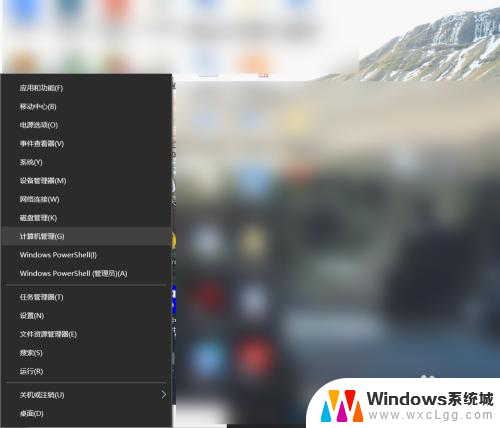
2.打开计算机管理后,点击设备管理器。
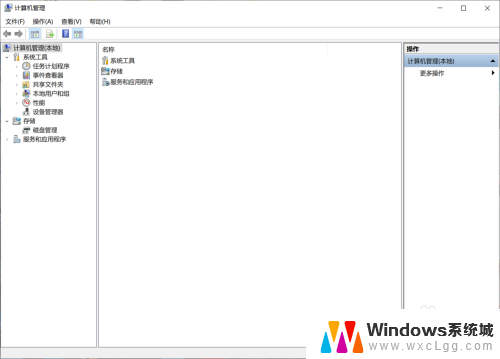
3.如果是更新网络驱动,单击网络适配器。
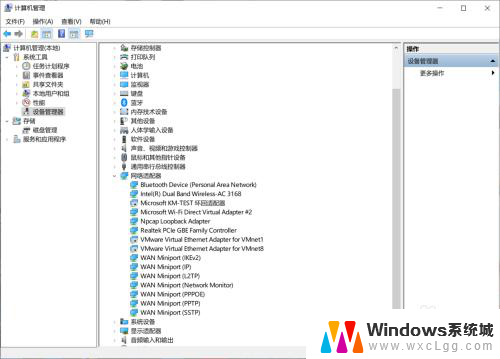
4.wireless为无线网卡,右键单击即可发现更新驱动。
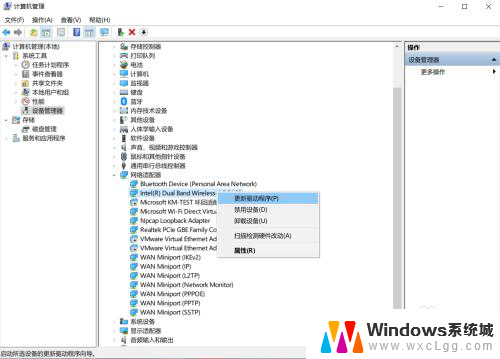
5.有两个选项,可以选择自己下载的程序更新。
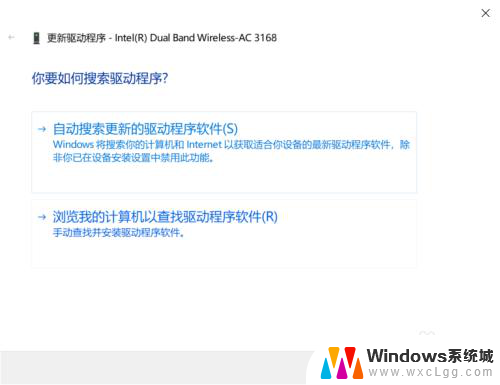
6.如果是想重装,单击列表选取即可。

7.这里就可以选择驱动程序啦。
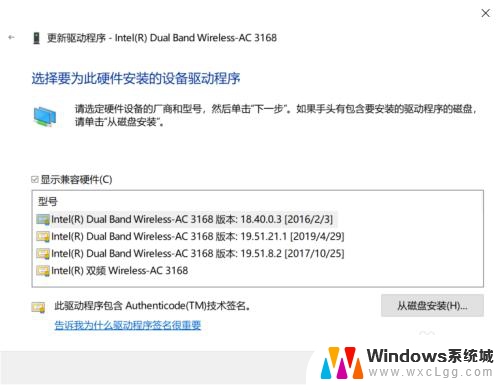
以上就是没有网络怎么更新网卡驱动的全部内容,有遇到相同问题的用户可参考本文中介绍的步骤来进行修复,希望能够对大家有所帮助。